Ștergeți fișierele direct din suită sau File Explorer
- Pentru a șterge documente în Microsoft 365, deschideți suita, faceți clic dreapta pe document și selectați Sterge fisierul.
- De asemenea, puteți șterge fișiere din OneDrive dacă sunt sincronizate cu stocarea în cloud.
- Citiți acest ghid pentru a afla pașii exacti!
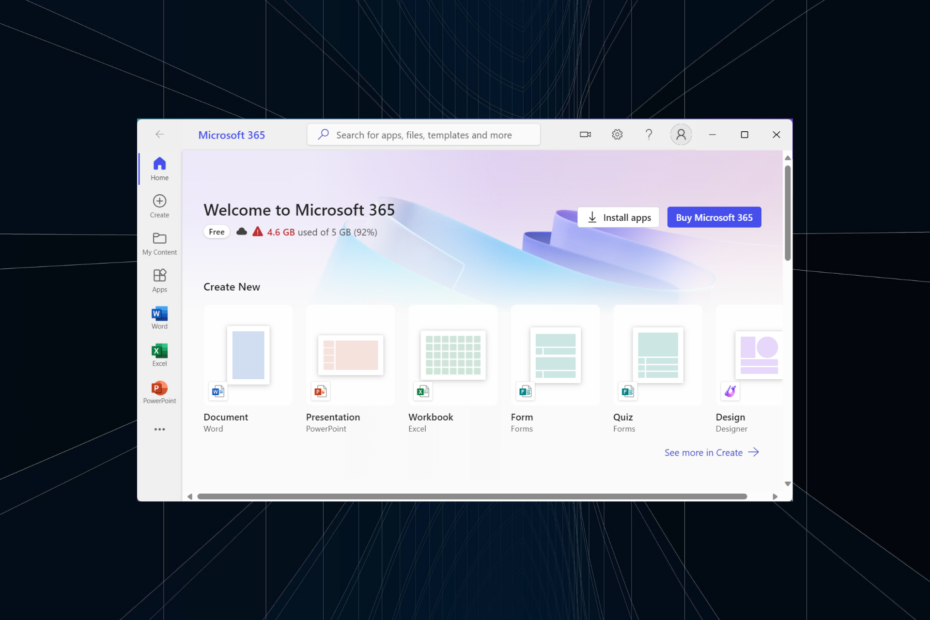
De multe ori trebuie să ștergeți documente și fișiere din Microsoft 365, atât stocate online, cât și offline. Iar utilizatorii care sunt noi în suita de editor se pot confrunta cu probleme!
În timp ce unii au găsit Șterge opțiunea lipsește, alții au întâmpinat o eroare în proces. Dar nu ar trebui să fie la fel de dificil, nu? Deci, haideți să trecem direct la asta și să vă îndrumăm prin cum să ștergeți fișiere în Microsoft 365 și OneDrive.
Cum șterg fișiere din Microsoft 365 online?
1. Ștergeți fișierele din Microsoft Word, Excel și PowerPoint
Pașii enumerați aici sunt pentru Microsoft Word, dar funcționează în același mod în PowerPoint și Excel. Pentru a șterge fișierele pe aceste două, deschideți-le.
1.1 Stocat local
- presa Windows + S a deschide Căutare, tip Microsoft Word în câmpul de text și faceți clic pe rezultatul de căutare relevant.
- Veți vedea acum o listă de documente cu articole recente. Faceți clic dreapta pe cel pe care doriți să îl eliminați și selectați Sterge fisierul.
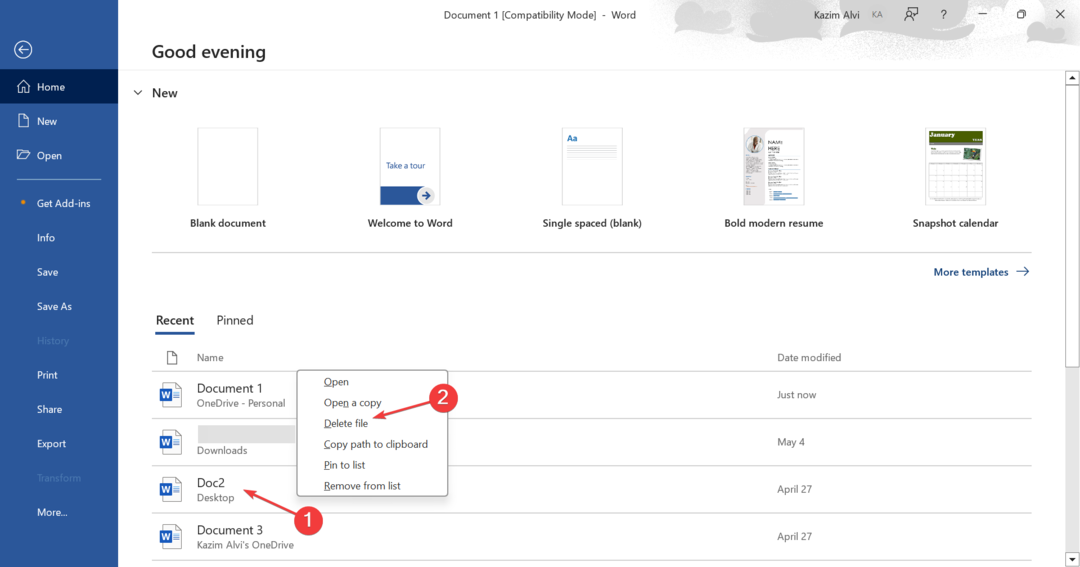
- Clic Șterge în promptul de confirmare care apare.
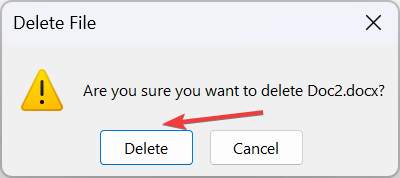
- Dacă documentul nu apare în lista de fișiere, derulați în jos și faceți clic pe Mai multe documente.
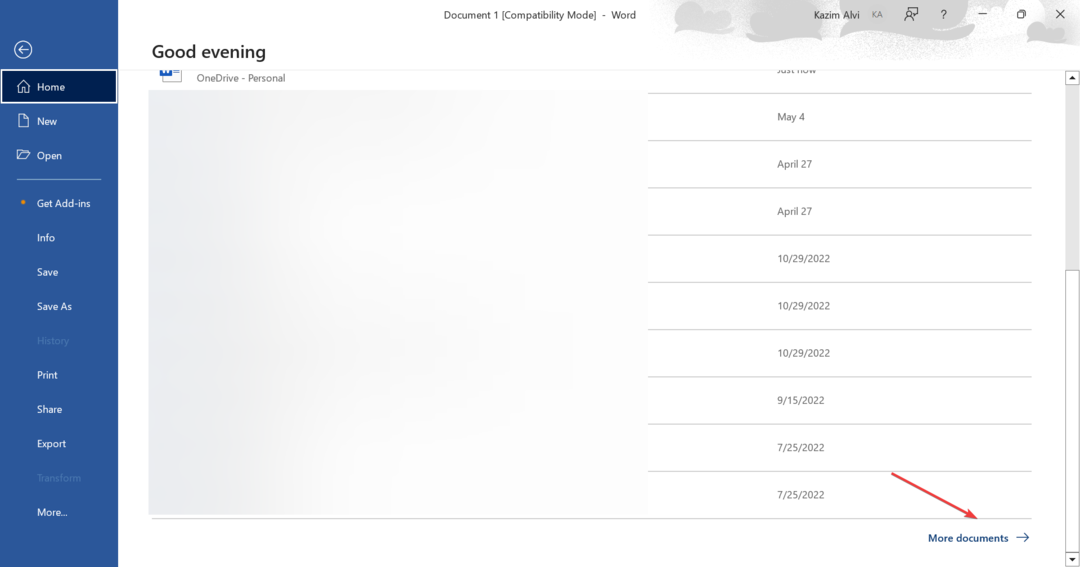
- Identificați fișierul aici și eliminați-l sau selectați Naviga din panoul de navigare pentru a-l localiza și șterge manual.
1.2 Stocat pe OneDrive
- Lansați Microsoft Word, derulați în partea de jos și faceți clic pe Mai multe documente.
- Acum, selectează OneDrive din panoul din stânga.
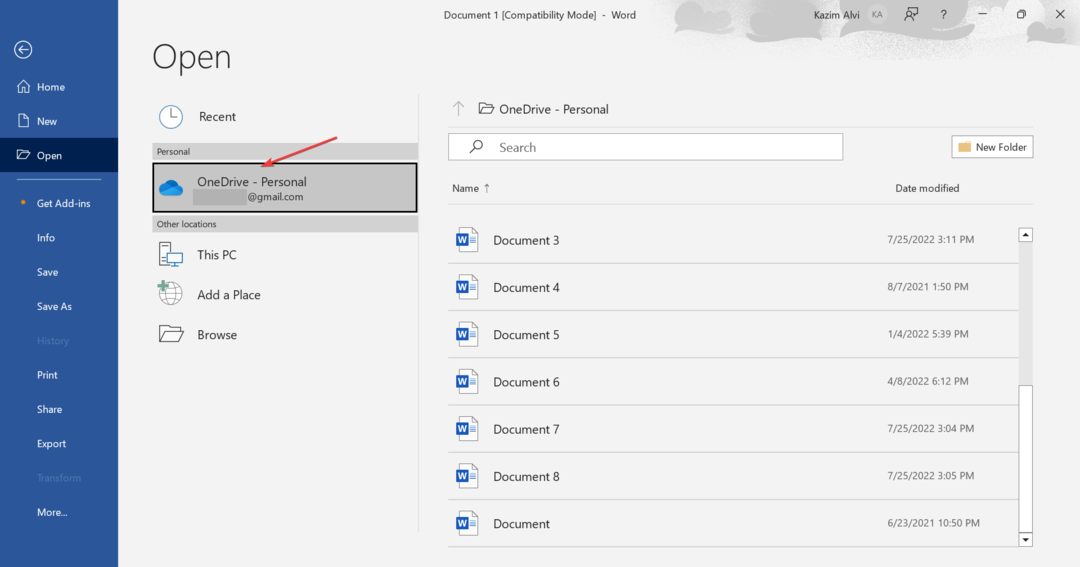
- Identificați fișierul document pe care doriți să îl eliminați, faceți clic dreapta pe el și selectați Șterge din meniul contextual.
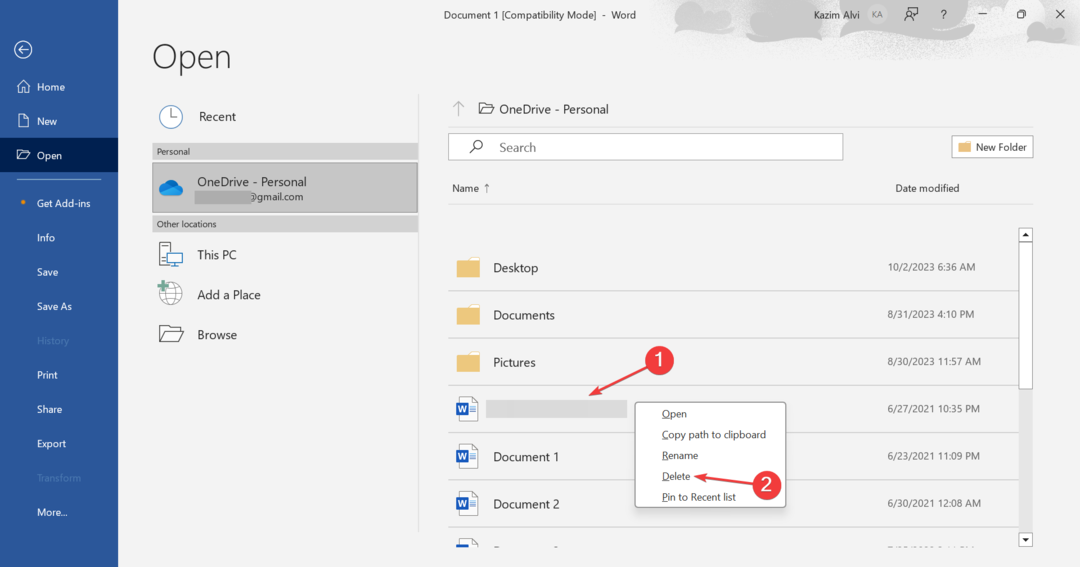
În funcție de locul în care este stocat, fie local, fie pe OneDrive, puteți șterge cu ușurință un document Word sau un fișier Excel în Microsoft 365. Rețineți, poate fi necesar să îl ștergeți din ambele locații dacă OneDrive stochează o copie a documentului. În caz contrar, cel documentul șters va continua să reapară.
Și, pentru o interfață de utilizator mai curată în Microsoft 365, mulți utilizatori preferă elimina articolele recomandate!
Cum testăm, revizuim și evaluăm?
Am lucrat în ultimele 6 luni la construirea unui nou sistem de revizuire a modului în care producem conținut. Folosind-o, am refăcut ulterior majoritatea articolelor noastre pentru a oferi experiență practică reală cu privire la ghidurile pe care le-am făcut.
Pentru mai multe detalii puteti citi cum testăm, revizuim și evaluăm la WindowsReport.
2. Ștergeți direct fișierele din OneDrive
2.1 OneDrive web
- Mergi la Site-ul oficial al OneDriveși conectați-vă cu datele de conectare ale contului Microsoft.
- Acum, localizați fișierul pe care doriți să-l eliminați, faceți clic dreapta pe el și selectați Șterge.
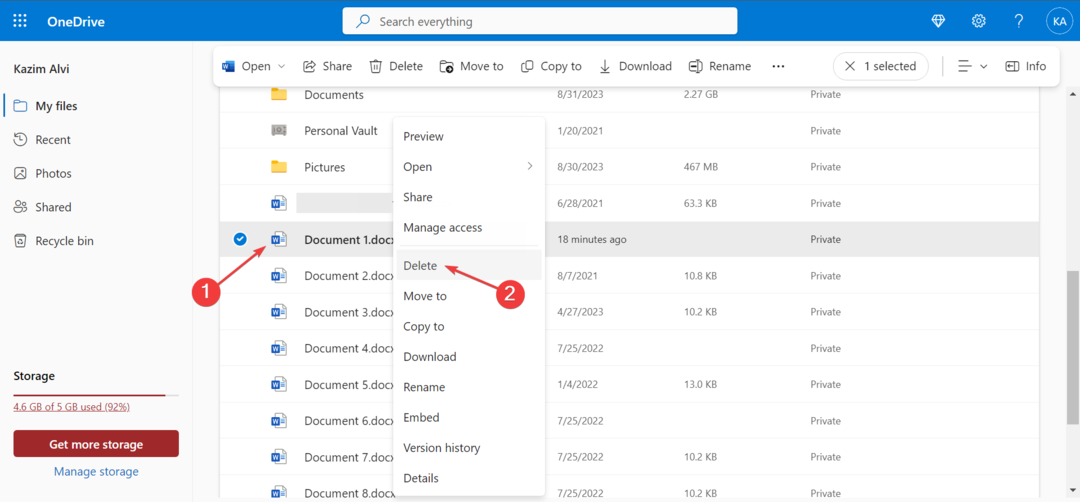
- Pentru a elimina mai multe fișiere OneDrive simultan, bifați casetele de selectare dinaintea lor și faceți clic pe Șterge în bara de meniu.
2.2 În File Explorer
- presa Windows + E a deschide Explorator de fișiere, și selectați OneDrive din panoul de navigare. De obicei, este listat cu numele dvs. și o pictogramă nor.
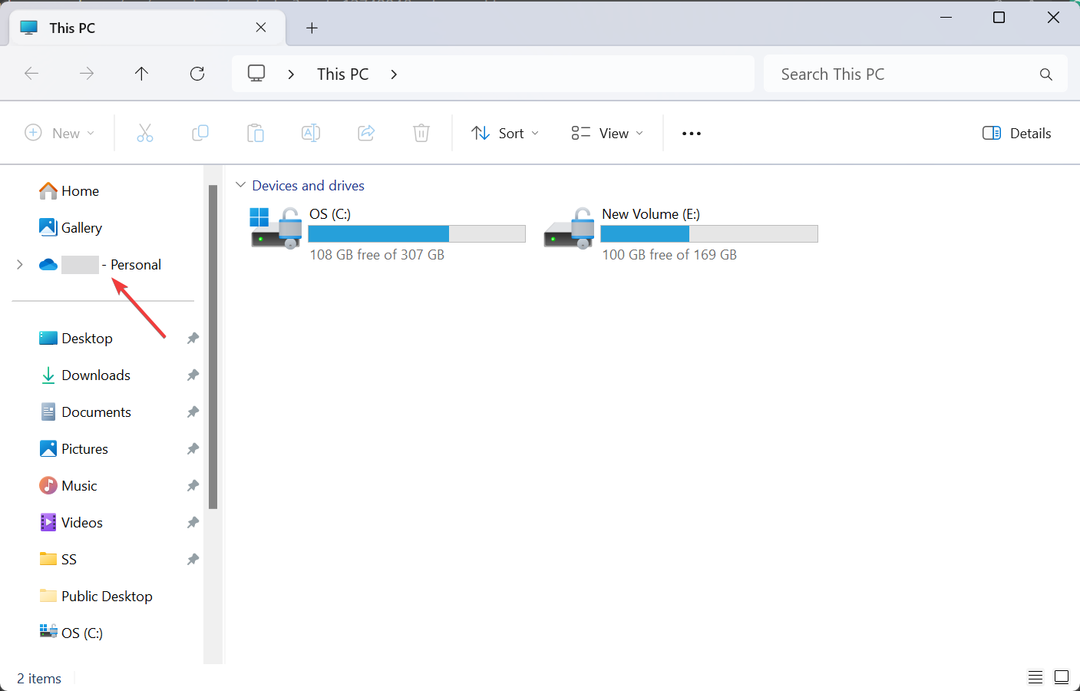
- Identificați documentul pe care doriți să îl eliminați, faceți clic dreapta pe el și faceți clic pe Șterge pictograma.
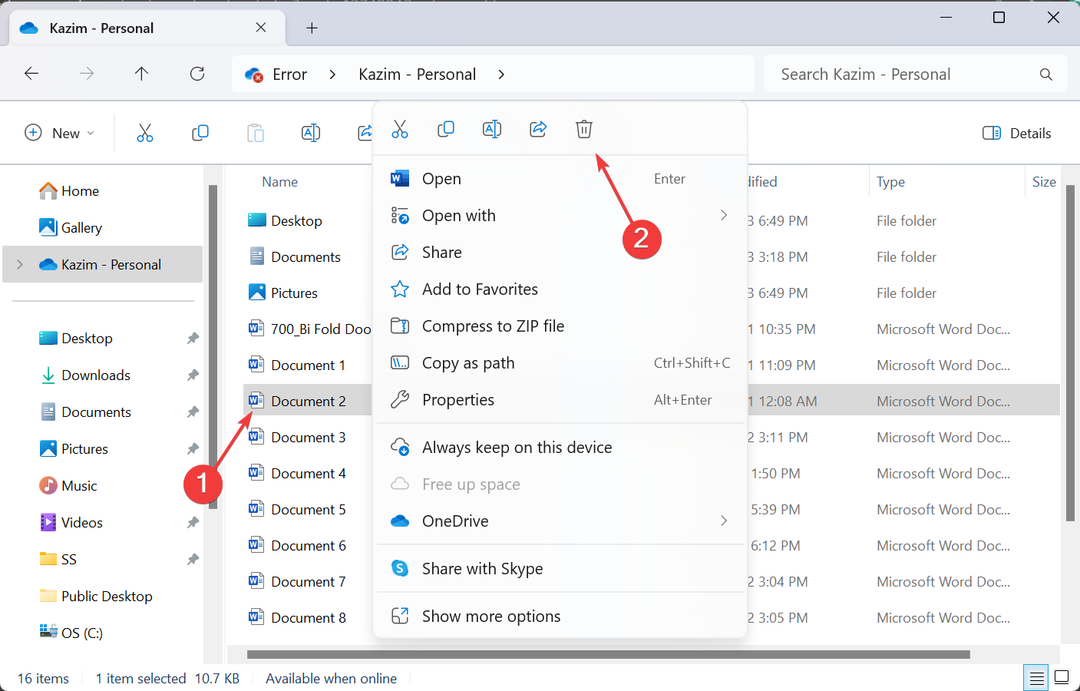
Fie că este vorba de site-ul oficial sau de File Explorer, puteți șterge cu ușurință documente din Microsoft 365 online. Schimbările se reflectă peste tot!
De asemenea, dacă utilizați versiunea online a Microsoft Office și afișează doar opțiunea de ascunde fișiere, ștergeți-o din secțiunea OneDrive din File Explorer. Sau dacă nu doriți fișierele sau aplicațiile asociate cu totul, există întotdeauna opțiunea ștergeți contul Microsoft.
- Iată cum puteți introduce o casetă de selectare în Excel
- Iată cronologia pensionării Serviciilor de conectivitate pentru afaceri
3. Ștergeți manual fișierele Microsoft 365
Pe lângă ștergerea documentelor și fișierelor prin aplicațiile Microsoft 365, le puteți elimina direct prin File Explorer. Pur și simplu găsiți fișierul, selectați-l și apăsați butonul Șterge cheie. Pentru a șterge mai multe documente simultan, țineți apăsat butonul Ctrl tasta, selectați cât mai multe, apoi apăsați Șterge. De asemenea, asigurați-vă că goliți Coșul de reciclare.

Amintiți-vă, dacă fișierul șters are o pictogramă OneDrive (nor) sub stare coloană, este doar online, ceea ce înseamnă că fișierul nu ocupă spațiu pe computer. Va trebui să ștergeți și copia de rezervă.
De ce nu pot șterge un fișier în Microsoft 365?
Dacă nu puteți șterge un fișier în Microsoft 365, este probabil ca fișierul să fie deschis în prezent. Închideți toate instanțele suitei și apoi încercați să o ștergeți.
În plus, corupția este un motiv major pentru tine nu pot șterge fișiere. Ștergerea fișierelor este o sarcină gestionată de sistemul de operare și nu de Microsoft 365. Deci, ar trebui să verificați calea și proprietățile fișierului pentru mai multe detalii și pentru a depana lucrurile.
Acum aveți o înțelegere corectă a modului de ștergere a documentelor în Microsoft 365. Și dacă ștergeți vreodată un fișier din greșeală, există întotdeauna opțiunea recuperați fișierele șterse în Windows.
În cele din urmă, înainte de a pleca, află cum să faci utilizați eficient Microsoft 365 web pentru o mai bună gestionare a fișierelor și pentru a efectua toate acțiunile fără probleme!
Pentru orice întrebări sau pentru a împărtăși o problemă cu care te-ai confruntat cu procesul descris aici, lasă un comentariu mai jos.


